实例详解IOS开发之UIWebView
iOS开发之UIWebView 是本文要介绍的内容,UIWebView是iOS sdk中一个最常用的控件。是内置的浏览器控件,我们可以用它来浏览网页、打开文档等等。这篇文章我将使用这个控件,做一个简易的浏览器。如下图:
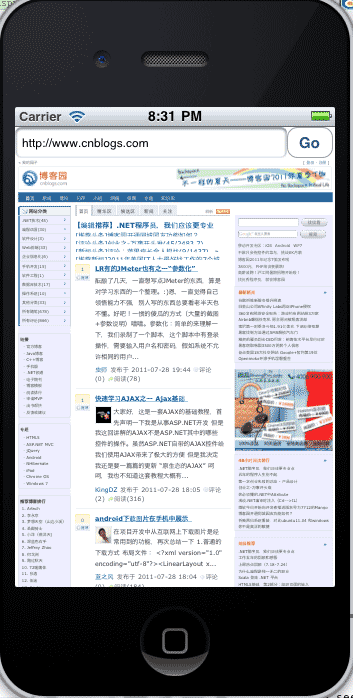
我们创建一个Window-based Application程序命名为:UIWebViewDemo
UIWebView的loadRequest可以用来加载一个url地址,它需要一个NSURLRequest参数。我们定义一个方法用来加载url。在UIWebViewDemoViewController中定义下面方法:
- (void)loadWebPageWithString:(NSString*)urlString{
NSURL *url =[NSURL URLWithString:urlString];
NSLog(urlString);
NSURLRequest *request =[NSURLRequest requestWithURL:url];
[webView loadRequest:request];}
在界面上放置3个控件,一个textfield、一个button、一个uiwebview,布局如下:
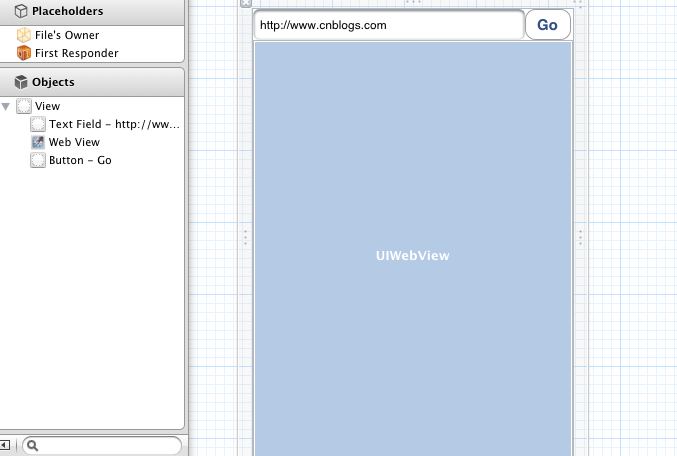
在代码中定义相关的控件:webView用于展示网页、textField用于地址栏、activityIndicatorView用于加载的动画、buttonPress用于按钮的点击事件。
@interface UIWebViewDemoViewController :UIViewController<UIWebViewDelegate> {
IBOutlet UIWebView *webView;
IBOutlet UITextField *textField;
UIActivityIndicatorView *activityIndicatorView;
}
- (IBAction)buttonPress:(id) sender;
- (void)loadWebPageWithString:(NSString*)urlString;
@end
使用IB关联他们。
设置UIWebView,初始化UIActivityIndicatorView:
- (void)viewDidLoad{
[super viewDidLoad];
webView.scalesPageToFit =YES;
webView.delegate =self;
activityIndicatorView = [[UIActivityIndicatorView alloc]
initWithFrame : CGRectMake(0.0f, 0.0f, 32.0f, 32.0f)] ;
[activityIndicatorView setCenter: self.view.center] ;
[activityIndicatorView setActivityIndicatorViewStyle: UIActivityIndicatorViewStyleWhite] ;
[self.view addSubview : activityIndicatorView] ;
[self buttonPress:nil]; // Do any additional setup after loading the view from its nib.}
UIWebView主要有下面几个委托方法:
1、- (void)webViewDidStartLoad:(UIWebView *)webView;开始加载的时候执行该方法。
2、- (void)webViewDidFinishLoad:(UIWebView *)webView;加载完成的时候执行该方法。
3、- (void)webView:(UIWebView *)webView didFailLoadWithError:(NSError *)error;加载出错的时候执行该方法。
我们可以将activityIndicatorView放置到前面两个委托方法中。
- (void)webViewDidStartLoad:(UIWebView *)webView{ [activityIndicatorView startAnimating] ;}- (void)webViewDidFinishLoad:(UIWebView *)webView{ [activityIndicatorView stopAnimating];}
buttonPress方法很简单,调用我们开始定义好的loadWebPageWithString方法就行了:
- (IBAction)buttonPress:(id) sender
{
[textField resignFirstResponder];
[self loadWebPageWithString:textField.text];
}
当请求页面出现错误的时候,我们给予提示:
- (void)webView:(UIWebView *)webView didFailLoadWithError:(NSError *)error
{
UIAlertView *alterview = [[UIAlertView alloc] initWithTitle:@"" message:[error localizedDescription] delegate:nil cancelButtonTitle:nil otherButtonTitles:@"OK", nil];
[alterview show];
[alterview release];
}
总结:本文通过实现一个简单的浏览器,说明了uiwebview的方法和属性,相信通过这个例子,应该明白uiwebview的使用了。
后续还会持续给大家分享有关IOS开发之UIWebView 的相关知识,敬请关注我们网站,谢谢。

